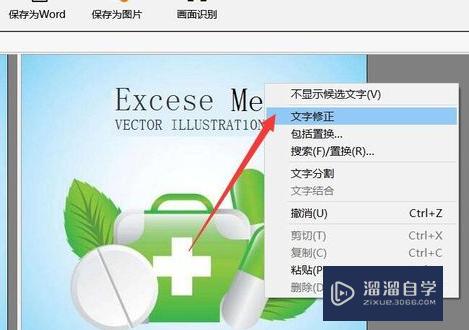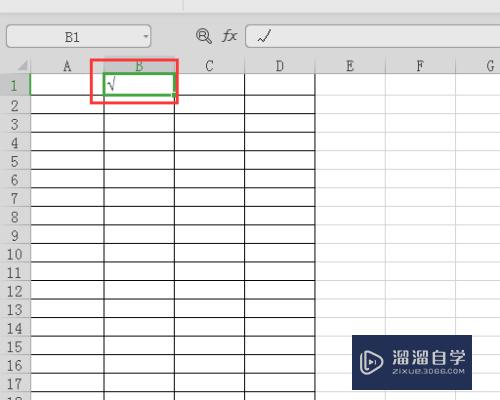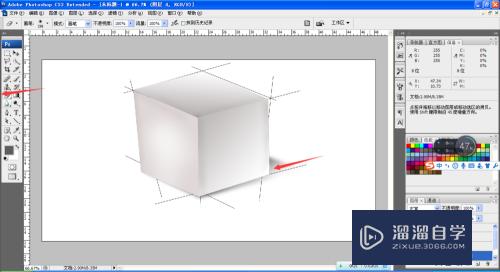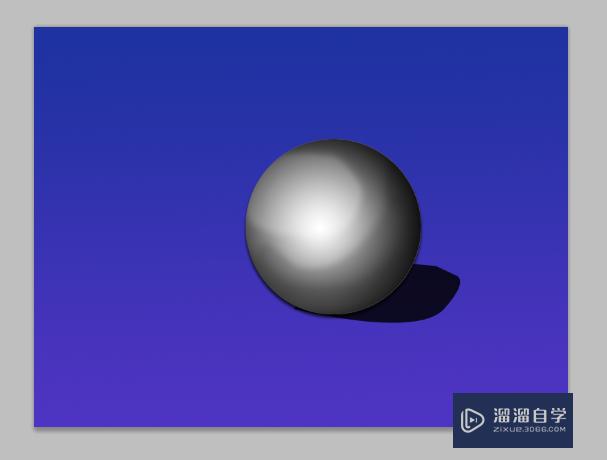怎么使用PS的3D功能制作立体盒子拼接模型(怎么使用ps的3d功能制作立体盒子拼接模型)优质
使用PS的3D功能制作立体盒子拼接效果。比使用平面绘制功能效果要好。而且制作好的模型随时可以调整角度。便于修改。下面分享制作过程。
工具/软件
硬件型号:雷神(ThundeRobot)911Zero
系统版本:Windows7
所需软件:PS CS6
方法/步骤
第1步
打开PS。然后按CTRL+O组合键打开一幅用于立体盒子正面的图片。
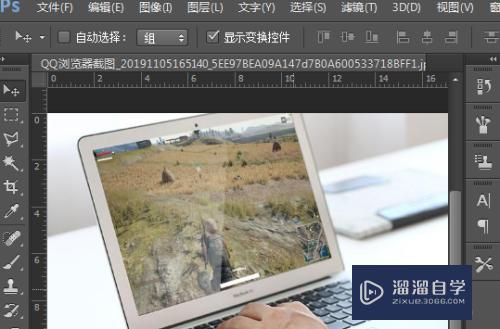
第2步
选择3D图层。在面板中选择“从预设创建网格”-立方体。然后点击下面的创建按钮。
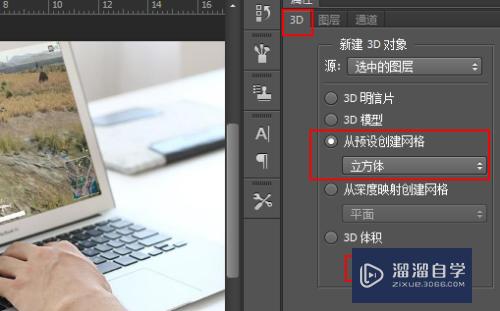
第3步
这时已经创建了一个立方体的盒子。并把刚打开的图片做为前面的材质。
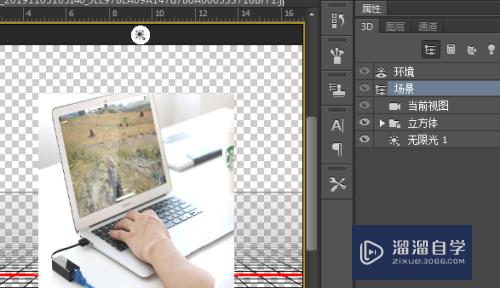
第4步
将立体图形向右下旋转45度。并展开立方体图层。可以看到有6个面的图层材质。

第5步
然后分别选择右侧。背面。顶部。后面。底部材质层。为他们替换纹理材质贴图。
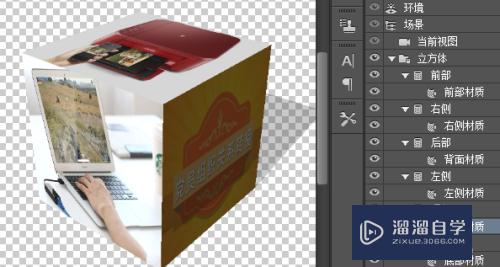
第6步
转动这个立方体盒子。可以看到每个面都已经有了相应的图。是不是很方便。

以上关于“怎么使用PS的3D功能制作立体盒子拼接模型(怎么使用ps的3d功能制作立体盒子拼接模型)”的内容小渲今天就介绍到这里。希望这篇文章能够帮助到小伙伴们解决问题。如果觉得教程不详细的话。可以在本站搜索相关的教程学习哦!
更多精选教程文章推荐
以上是由资深渲染大师 小渲 整理编辑的,如果觉得对你有帮助,可以收藏或分享给身边的人
本文标题:怎么使用PS的3D功能制作立体盒子拼接模型(怎么使用ps的3d功能制作立体盒子拼接模型)
本文地址:http://www.hszkedu.com/65863.html ,转载请注明来源:云渲染教程网
友情提示:本站内容均为网友发布,并不代表本站立场,如果本站的信息无意侵犯了您的版权,请联系我们及时处理,分享目的仅供大家学习与参考,不代表云渲染农场的立场!
本文地址:http://www.hszkedu.com/65863.html ,转载请注明来源:云渲染教程网
友情提示:本站内容均为网友发布,并不代表本站立场,如果本站的信息无意侵犯了您的版权,请联系我们及时处理,分享目的仅供大家学习与参考,不代表云渲染农场的立场!